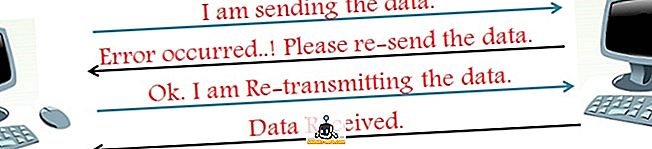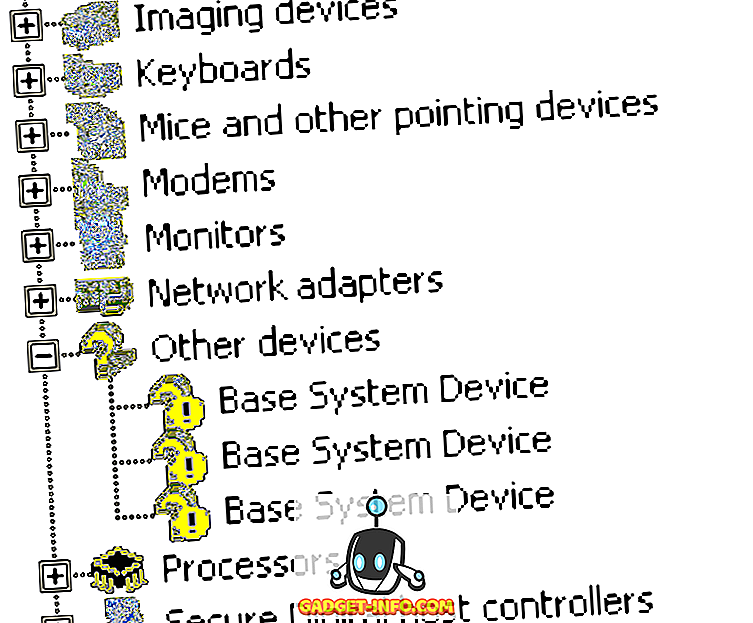Google annonserte Android P Beta på scenen i dag på Google I / O, og den neste smaken av selskapets mobile OS ser ganske fabelaktig ut. Introdusert tilbake med Android 7.0 Nougat, Split-skjermapps er en flott funksjon som ble benyttet av et flertall brukere. Men med Android P har Google endret den generelle metoden for å kjøre 2 apper samtidig i delt skjermmodus. Og hvis telefonen din kjører Android P, er jeg ganske sikker på at du ville ha lagt merke til det også. Vel, hvis du er noen som liker å bruke apps i delt skjermmodus, les videre, slik vi viser deg hvordan du kjører apps i delt skjerm på Android P:
Bruk apper i delt skjerm på Android P
Merk : Jeg har testet følgende metode på min Google Pixel 2 XL kjører Android P Developer Preview 2. Metoden bør forbli den samme for alle andre enheter som kjører Android P Developer Preview 2.
1. Først må du sveipe opp fra pilleikonet (i gestusnavigasjon) eller trykke på ikonet for nylig apps (på standardnavigasjonslinjen) for å gå inn i multitaskingsvisningen.
2. Neste opp, trykk på App-ikonet du vil bruke i delt skjermbilde . For eksempel bruker jeg Chrome i delt skjermmodus. Når du klikker på appikonet, vises en ny liste over alternativer. Herfra velger du "Split skjerm ".

3. Klikk nå på den andre appen du vil bruke den i delt skjerm med . For eksempel bruker jeg Gmail nå. Så jeg trenger bare å trykke på Gmails appvindu.

4. Og det er det . Begge appene vil nå være i Split-skjermmodus.

SE OGSÅ: Slik bruker du Gesture Navigation i Android P
Kjør enkelt programmer i delt skjerm på Android P
Vel, i motsetning til den forrige måten å dra en app øverst på skjermen fra skjermbildet for oppdatering, med Android P får du en enklere meny for å åpne apper på delt skjerm. Mens jeg personlig foretrukket den forrige metoden, har vi blandede meninger om dette på vårt kontor. Men hva med deg? Liker du det nye split-skjermalternativet som ble introdusert med Android P? Gi oss beskjed i kommentarene nedenfor.